无u盘跳过win10开机密码的方法图解
开机时忘记电脑密码的尴尬情况想必不少朋友们都遇见过,如今网上的教程都是基本通过使用u盘制作pe系统解决这个问题,那么没有u盘又该怎么办呢?因此今天小编就来告诉windows10系统的小伙伴们一个无u盘快速解除开机密码的方法。大家快来看看吧。
1、在电脑开机出现图一时,直接强制重启(强制重启可以通过长按电源键3秒以上);
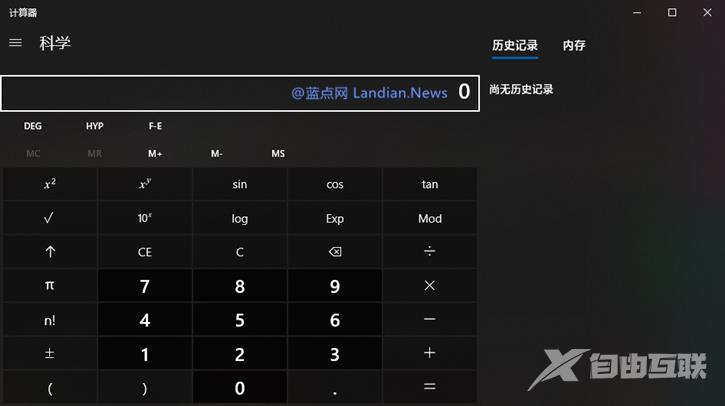
2、反复重启电脑直到出现提示,这时候不需要继续重启,直接等到电脑跳转变成下图;
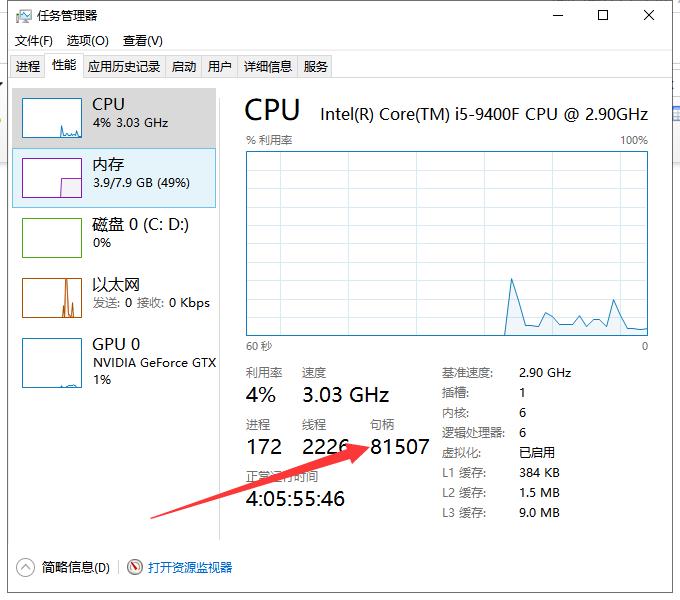
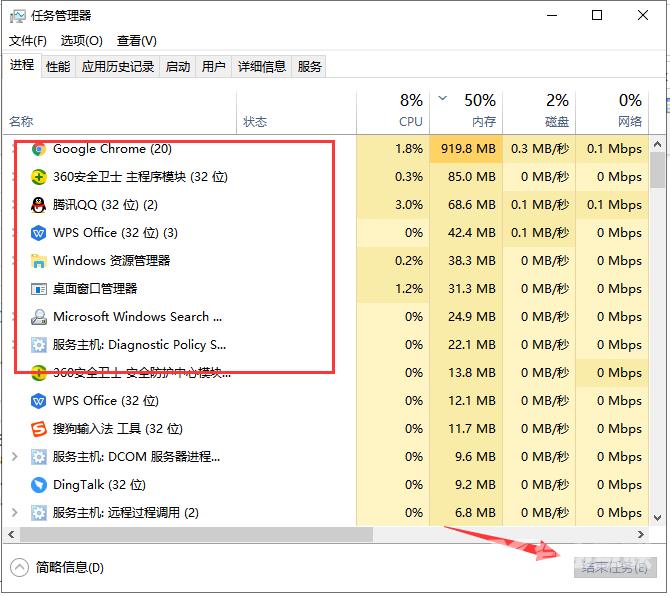
3、之后电脑会跳出自动修复的页面,点击【高级选项】;
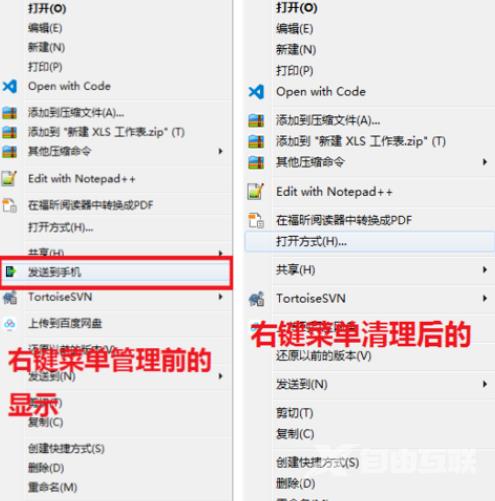
4、点击【疑难解答】;
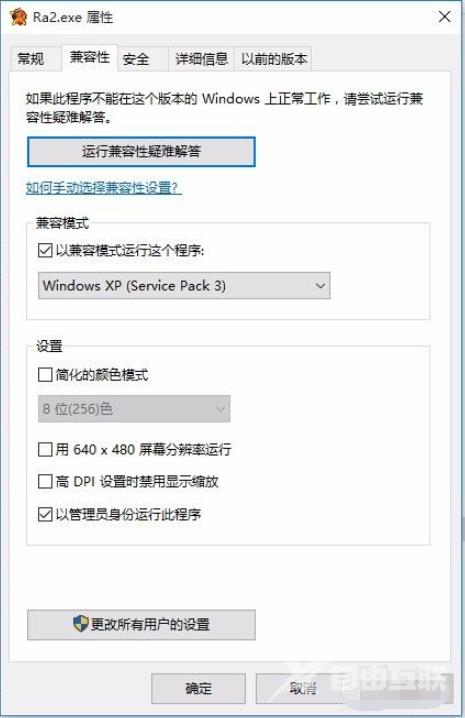
5、之后跳转到疑难解答页面,点击【高级选项】;
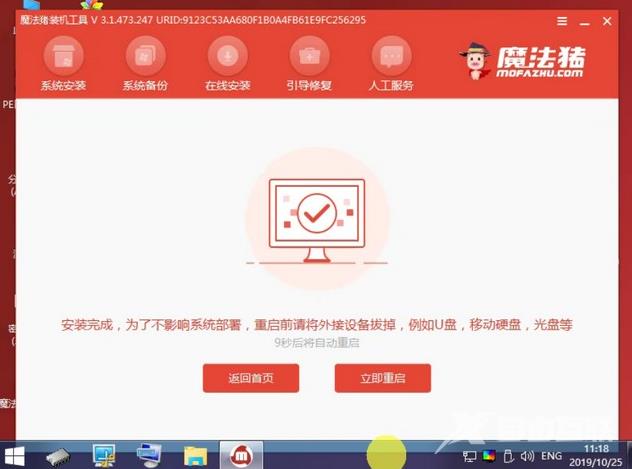
6、在新页面中点击新页面中的【命令提示符】,

7、此时电脑会跳出新的操作界面;
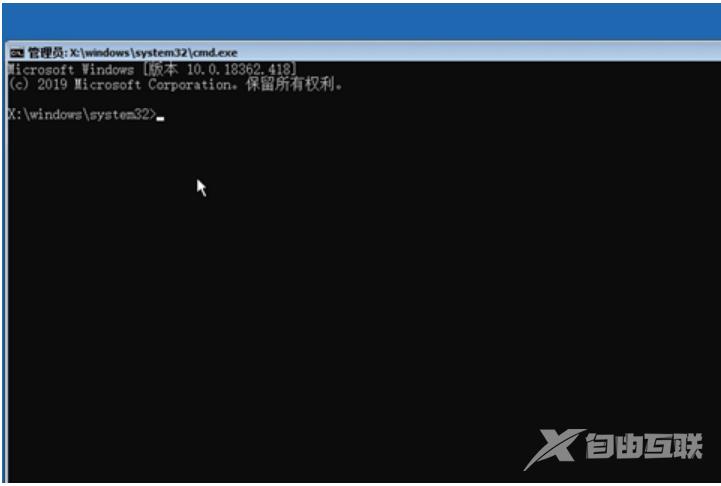
8、输入【diskpart.exe】,按下回车。电脑会跳出相应的提示,接着输入【list volume】,查看卷一的ltr,图中的ltr为c。在电脑跳出提示以后,输入【exit】退出。
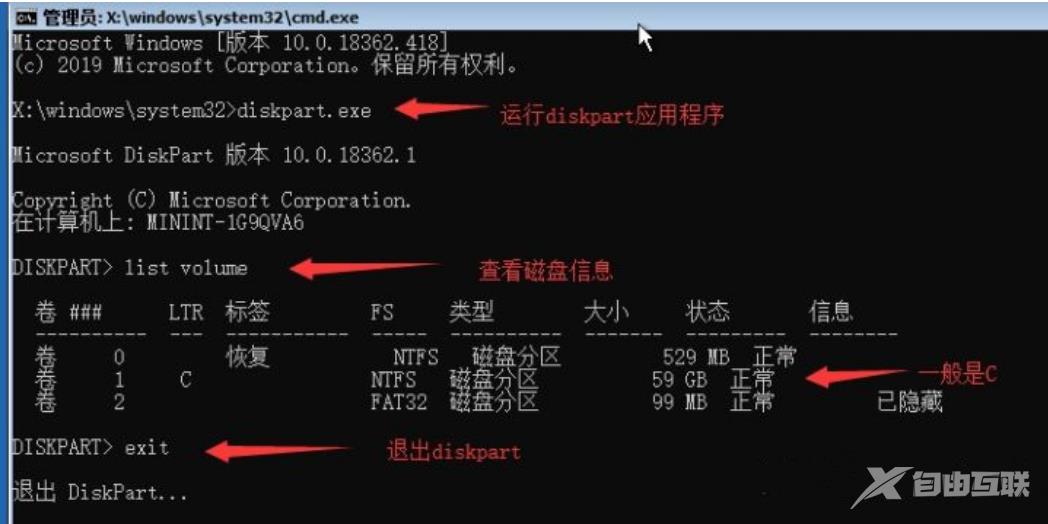
9、之后继续输入【;cd /d c:】,这里的c为图九中ltr的值。之后输入【dir】查看目录,然后出现图十的三个文件夹就说明这个是系统盘,代表可以继续下一步了。如果没有出现的话,将之前指令的c换成其他ltr值:DEF等等。然后继续输入【dir】查看目录,直到出现三个文件夹,确定系统盘为止。
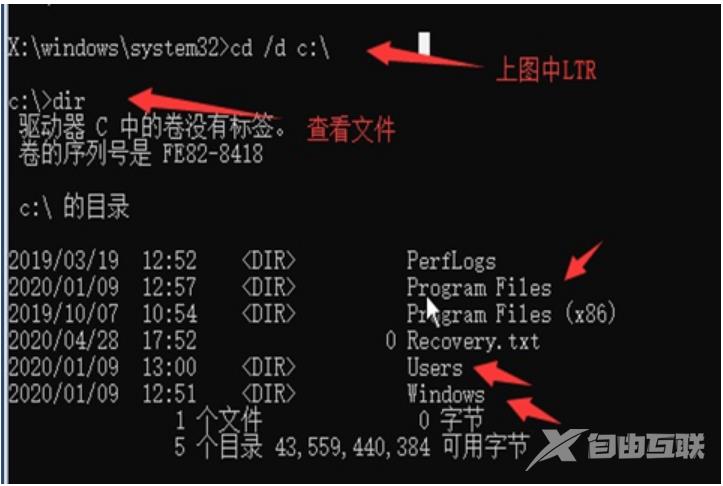
10、在我们确定系统盘以后,依次输入以下命令【c:>cd Windows/system32】—【copy sethc.exe sethc_back.exe】—【/y cmd.exe sethc.exe】-【shutdown /r /t 1】,如图。之后电脑会重启;

11、在电脑重启以后,连续按下【shift】按钮5次,出现运行窗口。输入【net user】查看用户名。接着输入【net user 用户名 新密码】,按下回车即可。具体效果如图所示,whoami就是指令查询所得的用户名,123就是我们自己重新设置的密码。之后只要使用新密码就可以登录电脑系统了。
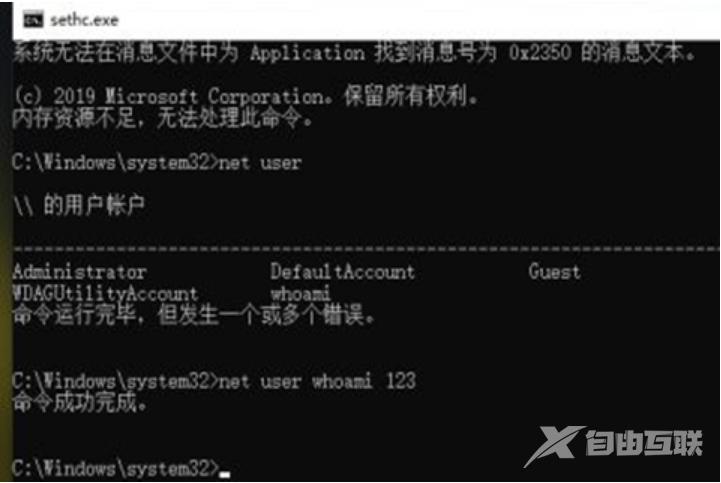
阅读本文的人还阅读: